windows修改hosts文件保存不了 Win10 hosts文件修改后无法生效的解决方法
更新时间:2024-11-19 13:02:56作者:xtang
在使用Windows 10系统时,有时候我们需要修改hosts文件来实现一些特定的网络设置,有些用户反映在修改hosts文件后无法保存,导致修改无法生效的情况。针对这个问题,我们需要采取一些解决方法来解决这个困扰。
解决方法:
1、进入Win10系统的hosts文件所在位置,我们直接输入C:\Windows\System32\Drivers\etc后回车就可以打开了。hosts文件,选择属性;
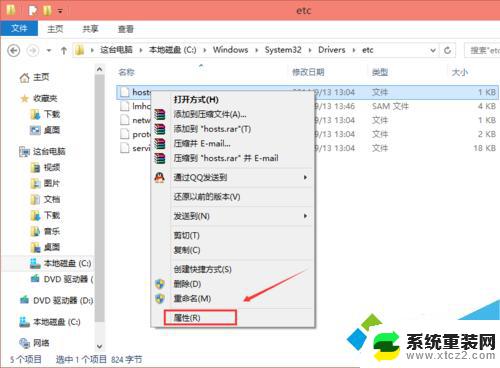
2、点击hosts属性对话框里的“高级”;
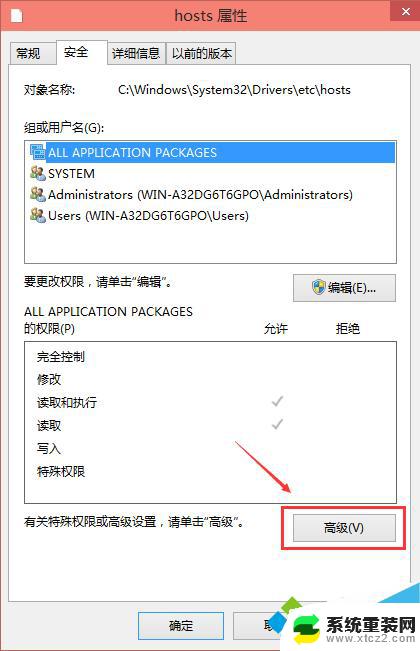
3、在hosts的高级安全设置界面点击更改权限;
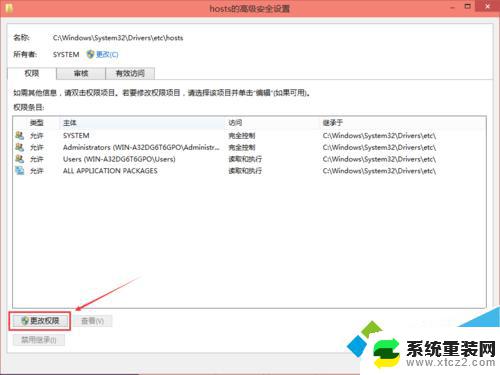
4、在新弹出的对话框里点击添加按钮;
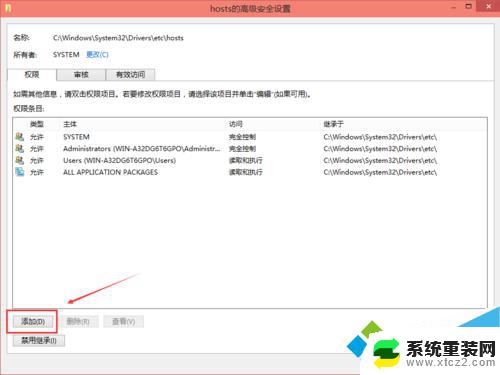
5、点击hosts的权限项目窗口下面的主体的“选择主体”;
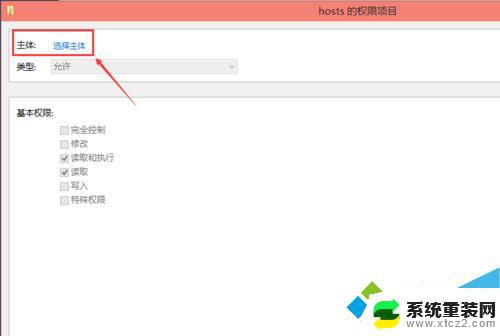
6、点击进入选择用户或组界面,点击高级;
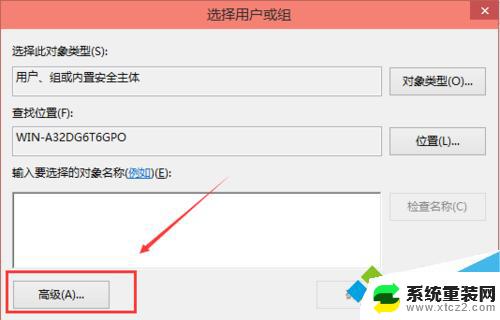
7、点击高级后,我们接着在点击理解查找。然后在查找结果里找到当前用户的账号,选中后点击确定;
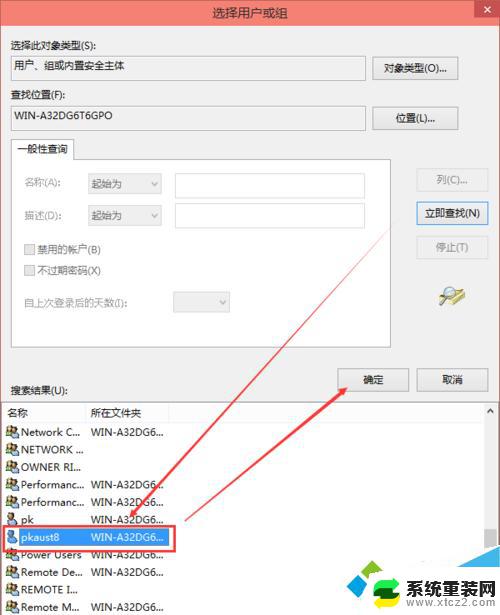
8、在选择用户或组界面里点击确定;
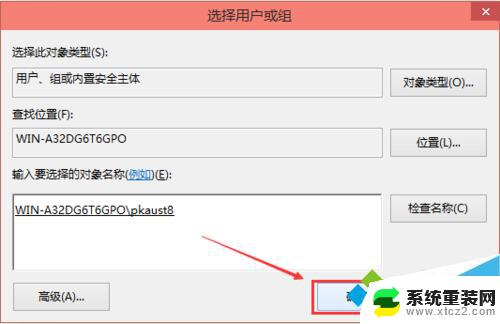
9、将hosts的权限项目界面下的基本权限的所以项目都勾选上,然后点击确定;
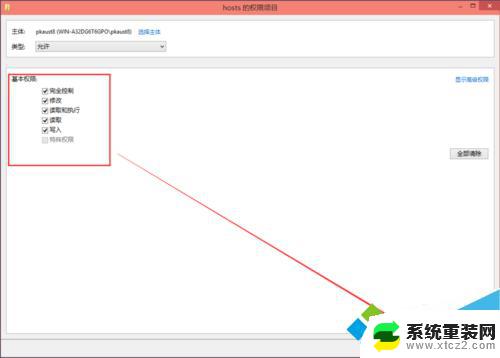
10、权限添加成功后,直接点击确定;
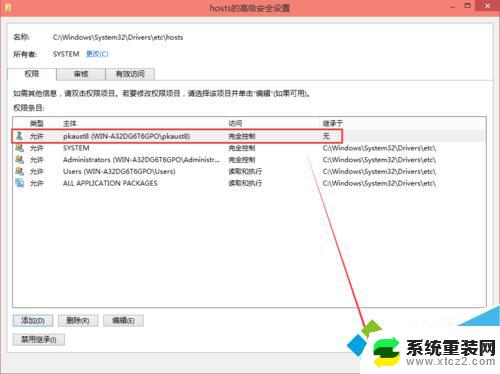
11、点击后,系统提示你将要更改系统文件夹的权限设置。这样会降低计算机的安全性,并导致用户访问文件时出现问题。要继续吗?我们点击是。
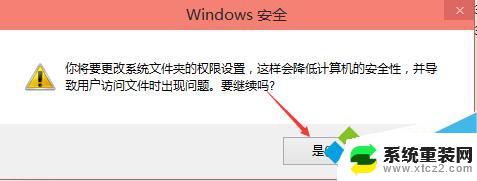
以上就是windows修改hosts文件保存不了的全部内容,有遇到相同问题的用户可参考本文中介绍的步骤来进行修复,希望能够对大家有所帮助。
windows修改hosts文件保存不了 Win10 hosts文件修改后无法生效的解决方法相关教程
- windows录屏文件放在哪 修改win10录屏功能默认保存目录方法
- windows10如何修改文件后缀 Win10文件后缀名如何修改
- 文件夹底色怎么改 Windows10文件夹的背景色修改方法
- 文件改后缀名 Win10如何修改文件扩展名格式
- windows10 更改文件图标 系统文件夹图标修改方法
- 怎样更改文件的默认打开方式 win10系统如何修改文件默认打开方式
- 文件设置默认打开方式怎么改 Win10如何修改文件的默认打开方式
- win10更改文件属性的方法 Windows10文件属性自定义设置
- Win10改Win7后无法进入系统?这里有最简单的解决方法!
- win10装的软件打不开 win10电脑软件无法打开解决方法
- 电脑屏幕好暗 win10系统屏幕亮度调节问题
- win10电脑熄灭屏幕时间设置 Win10系统怎样调整屏幕休眠时间
- win10怎么设置触摸滚轮 笔记本触摸板怎么设置滚动功能
- win10麦克风音量怎么调大 win10怎么调整麦克风音量大小
- 如何把桌面的图标隐藏 Windows10系统显示隐藏桌面图标的方法
- 电脑显存一般多大 如何在Win10系统中查看显卡显存大小
win10系统教程推荐
- 1 win10快捷方式怎么创建 在Win 10桌面上如何创建快捷方式
- 2 电脑开机密码输错了,电脑被锁定怎么办 Windows10系统密码输错被锁住了怎么恢复登录
- 3 电脑上面的字怎么调大小 WIN10电脑系统如何修改系统字体大小
- 4 电脑一直弹出广告怎么办 win10电脑弹广告怎么办
- 5 win10无法找到局域网电脑 Win10系统无法发现局域网内其他电脑解决方法
- 6 电脑怎么更改默认输入法 win10怎么设置中文输入法为默认
- 7 windows10激活免费 免费获取Win10专业版激活密钥
- 8 联想win10忘记密码无u盘 Windows10忘记开机密码怎么办
- 9 window密码咋改 win10开机密码修改教程
- 10 win10怎么强力删除文件 笔记本文件删除技巧